Microsoft Office Excel 2003 从入门到精通 实例教程 (最全最新版)
- 格式:ppt
- 大小:3.15 MB
- 文档页数:151
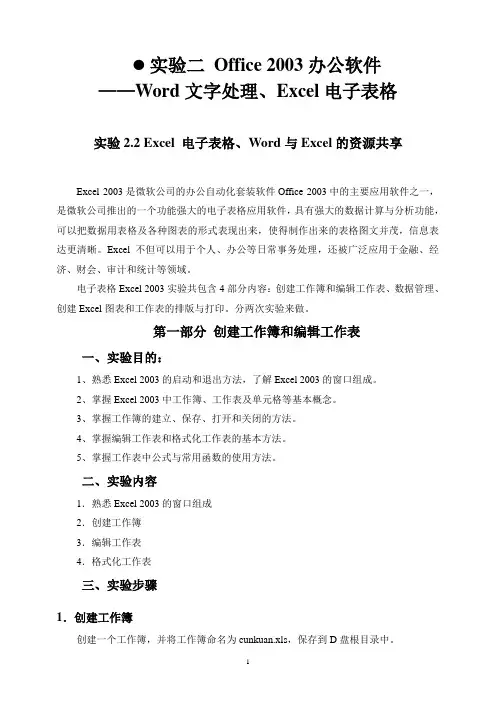
实验二Office 2003办公软件——Word文字处理、Excel电子表格实验2.2 Excel 电子表格、Word与Excel的资源共享Excel 2003是微软公司的办公自动化套装软件Office 2003中的主要应用软件之一,是微软公司推出的一个功能强大的电子表格应用软件,具有强大的数据计算与分析功能,可以把数据用表格及各种图表的形式表现出来,使得制作出来的表格图文并茂,信息表达更清晰。
Excel 不但可以用于个人、办公等日常事务处理,还被广泛应用于金融、经济、财会、审计和统计等领域。
电子表格Excel 2003实验共包含4部分内容:创建工作簿和编辑工作表、数据管理、创建Excel图表和工作表的排版与打印。
分两次实验来做。
第一部分创建工作簿和编辑工作表一、实验目的:1、熟悉Excel 2003的启动和退出方法,了解Excel 2003的窗口组成。
2、掌握Excel 2003中工作簿、工作表及单元格等基本概念。
3、掌握工作簿的建立、保存、打开和关闭的方法。
4、掌握编辑工作表和格式化工作表的基本方法。
5、掌握工作表中公式与常用函数的使用方法。
二、实验内容1.熟悉Excel 2003的窗口组成2.创建工作簿3.编辑工作表4.格式化工作表三、实验步骤1.创建工作簿创建一个工作簿,并将工作簿命名为cunkuan.xls,保存到D盘根目录中。
操作方法如下:①单击“开始”→“程序”→“办公软件”→“Microsoft Excel”命令,启动Excel 2003,创建一个默认名为“Book1”的工作簿。
②单击“常用”工具栏中的“保存”按钮,打开“另存为”对话框,默认的“保存位置”为“本地磁盘(D:)”,在“文件名”文本框中输入工作簿的名字“cunkuan”。
③单击“文件”→“退出”命令,退出Excel 2003。
另外,启动Excel 2003后,使用“常用”工具栏中的“新建”按钮或单击“文件”→“新建”命令或者使用快捷键“Ctrl+N”也可以创建一个新工作簿。

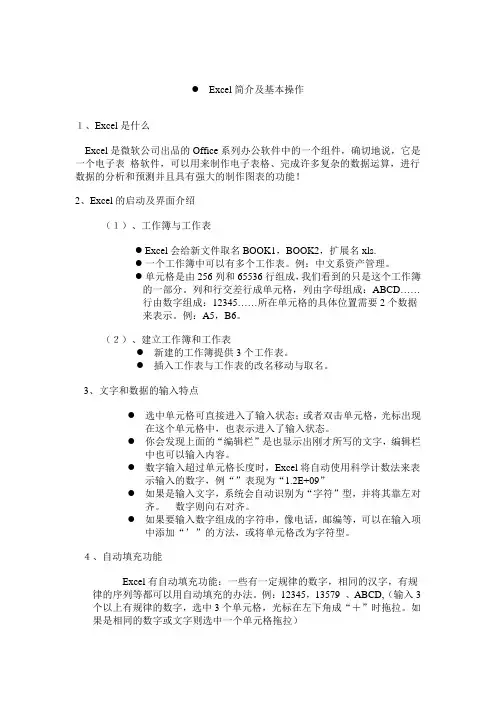
●Excel简介及基本操作1、Excel是什么Excel是微软公司出品的Office系列办公软件中的一个组件,确切地说,它是一个电子表格软件,可以用来制作电子表格、完成许多复杂的数据运算,进行数据的分析和预测并且具有强大的制作图表的功能!2、Excel的启动及界面介绍(1)、工作簿与工作表●Excel会给新文件取名BOOK1,BOOK2,扩展名xls.●一个工作簿中可以有多个工作表。
例:中文系资产管理。
●单元格是由256列和65536行组成,我们看到的只是这个工作簿的一部分。
列和行交差行成单元格,列由字母组成:ABCD……行由数字组成:12345……所在单元格的具体位置需要2个数据来表示。
例:A5,B6。
(2)、建立工作簿和工作表●新建的工作簿提供3个工作表。
●插入工作表与工作表的改名移动与取名。
3、文字和数据的输入特点●选中单元格可直接进入了输入状态;或者双击单元格,光标出现在这个单元格中,也表示进入了输入状态。
●你会发现上面的“编辑栏”是也显示出刚才所写的文字,编辑栏中也可以输入内容。
●数字输入超过单元格长度时,Excel将自动使用科学计数法来表示输入的数字,例“”表现为“1.2E+09”●如果是输入文字,系统会自动识别为“字符”型,并将其靠左对齐。
数字则向右对齐。
●如果要输入数字组成的字符串,像电话,邮编等,可以在输入项中添加“’”的方法,或将单元格改为字符型。
4、自动填充功能Excel有自动填充功能:一些有一定规律的数字,相同的汉字,有规律的序列等都可以用自动填充的办法。
例:12345,13579 、ABCD,(输入3个以上有规律的数字,选中3个单元格,光标在左下角成“+”时拖拉。
如果是相同的数字或文字则选中一个单元格拖拉)自设自动填充序列:Excel可以增加自己需要的特殊的序列用来自动填充。
方法是-----工具\ 选项\ 自定义序列\ 输入序列\ 添加\ 确定。
5.选定单元格大部分选定与WORD中的表格一样。

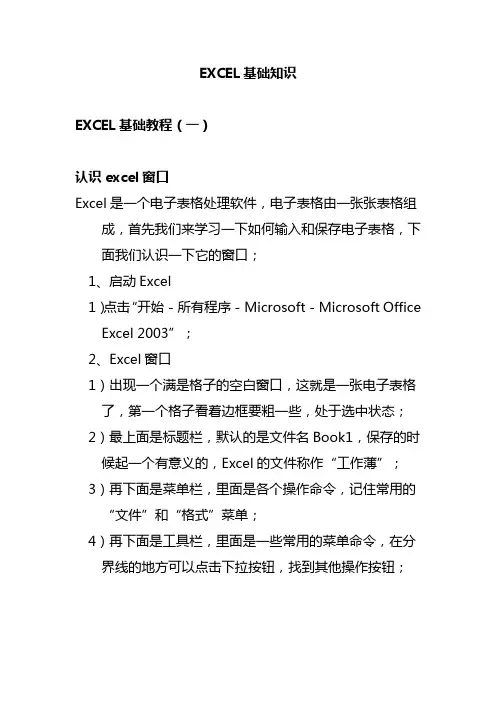
EXCEL基础知识EXCEL基础教程(一)认识excel窗口Excel是一个电子表格处理软件,电子表格由一张张表格组成,首先我们来学习一下如何输入和保存电子表格,下面我们认识一下它的窗口;1、启动Excel1)点击“开始-所有程序-Microsoft-Microsoft Office Excel 2003”;2、Excel窗口1)出现一个满是格子的空白窗口,这就是一张电子表格了,第一个格子看着边框要粗一些,处于选中状态;2)最上面是标题栏,默认的是文件名Book1,保存的时候起一个有意义的,Excel的文件称作“工作薄”;3)再下面是菜单栏,里面是各个操作命令,记住常用的“文件”和“格式”菜单;4)再下面是工具栏,里面是一些常用的菜单命令,在分界线的地方可以点击下拉按钮,找到其他操作按钮;5)下面的空白是工作区,数据输入在各个格子中,每个格子称作一个“单元格”,而且横向和纵向有坐标定位,第一个格子是A1;6)最下边是状态栏,里面的sheet1、sheet2是指各个工作表;3、练习看一下Excel的窗口,说一下它的各个组成部分。
EXCEL基础教程(二)1、输入和保存上一节我们认识了Excel的窗口,这一节我们来学习怎样把数据输入到表格中,下面我们来看一个练习;1、启动Excel1)点击“开始-所有程序-Microsoft-Microsoft Office Excel 2003”;2)出现一个满是格子的空白窗口,这就是一张电子表格了,第一个格子看着边框要粗一些,处于选中状态;2、输入数据1)在左上角第一个格子中输入数字 1 ,然后按一下回车键,活动单元格移到下边一格;2)继续输入2,然后按回车,接着输入3,一直输到5,可以用小键盘来输入;3)再点一下第一个单元格A1,重新回到第一格,按一下Tab键(在Q的左边),活动单元格跳到B1;输入 2 ,然后再按一下Tab键,活动单元格跳到右边 C1 的格子里,输入3;4)继续按Tab键,一直输到5,可以发现按回车键是向下,按Tab键是向右。



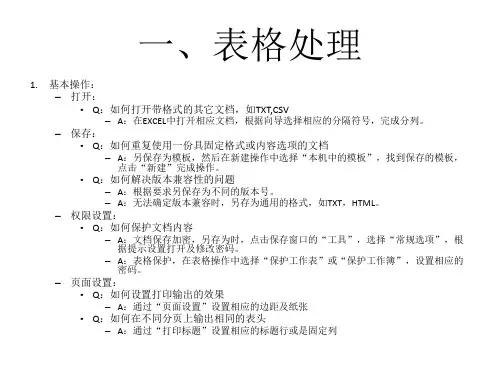
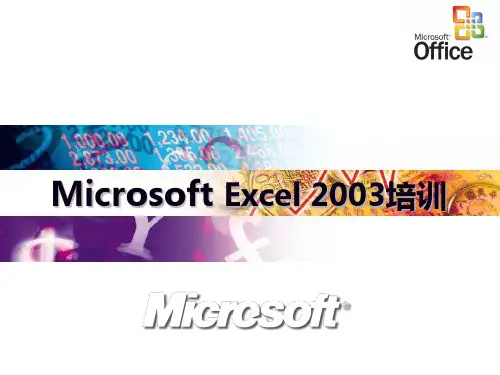
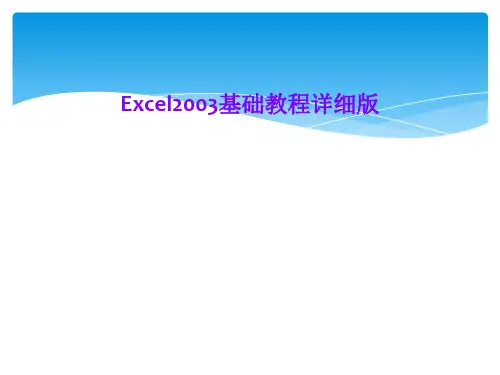
如何开始在Excel 中工作?音频文本启动Excel 时,您会看到一张很大的空白网格。
网格顶部显示字母,左侧显示数字,底部显示一串标签,标签名称为Sheet1,依此类推。
如果您不熟悉Excel,可能会觉得无从入手。
为了帮助您轻松入门,我们首先将为您介绍一些Excel 基础知识,指导您在Excel 中输入数据。
图1新工作簿中的空白工作表在使用您自己的标题保存打开的第一个工作簿之前,该工作簿在窗口顶部的标题栏中显示的名称为Book1。
音频文本启动Excel 时,将打开一个名为工作簿的文件。
每个新工作簿都包含三个工作表,工作表类似于文档中的页面。
您可以在工作表中输入数据。
工作表有时又叫电子表格。
每个工作表都会在工作簿窗口左下角的工作表标签中显示相应的名称:Sheet1、Sheet2 和Sheet3。
您可以通过单击工作表标签来查看工作表。
我们建议您重命名工作表标签,以便轻松地识别每个工作表中的信息。
例如,您可以将工作表标签分别命名为“一月”、“二月”和“三月”,以便列出这些月份的预算或学生成绩;或者命名为“华北”和“华南”,以便列出不同的销售区域,等等。
如果您需要三个以上的工作表,还可以添加其他工作表。
如果您不需要那么多工作表,也可以删除其中的一两个,当然您并不是必须要这样做。
您可以使用键盘快捷方式在工作表之间切换。
在本课结尾的练习中,我们将介绍如何执行上述所有操作。
您可能想知道,如何在Excel 启动后创建新工作簿。
方法如下:在“文件”菜单上,单击“新建”。
在“新建工作簿”任务窗格中,单击“空白工作簿”。
图1列标题为字母,行标题为数字。
列标题。
行标题。
图2在头26 个列标题(A 到Z)后,接下来的26 个列标题为AA 到AZ。
列标题按这种方式继续,直到IV 列,总共256 列。
音频文本工作表分为行、列和单元格。
这就是您在打开工作簿时看到的网格。
在工作表中,列从上至下垂直排列,行从左向右水平排列,行和列相交的区域便是单元格。